Registrando uma pasta compartilhada no catálogo de endereços (Ferramenta de Configuração da Função Enviar)
Use a Ferramenta de Configuração da Função Enviar em um computador para registar as informações da pasta nos Favoritos do catálogo de endereços.
* Os Favoritos é uma lista de destinos que podem ser acessados com [ ] no catálogo de endereços. Função do catálogo de endereços
] no catálogo de endereços. Função do catálogo de endereços
* Os Favoritos é uma lista de destinos que podem ser acessados com [
 ] no catálogo de endereços. Função do catálogo de endereços
] no catálogo de endereços. Função do catálogo de endereçosÉ necessário ter privilégio de administrador. A máquina precisa ser reiniciada para aplicar as configurações.
Preparativos necessários |
Conecte o computador que você está usando para definir as configurações na máquina em uma rede. Prepare as seguintes informações e mantenha-as por perto. Endereço IP da máquina Verificando o status e as configurações de rede Nome ou endereço IP do computador com a pasta compartilhada Visualizando as informações do sistema do computador Visualizando as informações de conexão de rede do computador Caminho para a pasta compartilhada Nome de usuário e senha usados para acessar a pasta compartilhada (se o Acesso Restrito estiver definido) |
1
Em um navegador da Web em um computador, acesse o seguinte URL.
http://<endereço IP desta máquina>/sendsupport_login.html |
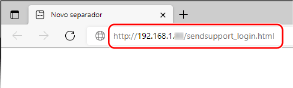
A tela [Iniciar Configurações] do Ferramenta de Configuração da Função Enviar é exibida.
Você também pode usar o arquivo baixado para iniciar o Ferramenta de Configuração da Função Enviar. Usando o Ferramenta de Configuração da Função Enviar baixado
2
Clique em [Iniciar].
Se a tela de login aparecer, digite a ID e o PIN do gerente do sistema e PIN e clique em [Logon].
3
Clique em [Configurações de Armazenar em Pasta Compartilhada].
A tela [Configurações de Armazenar em Pasta Compartilhada] é exibida.
Se a tela [Inserir Senha do Catálogo] aparecer, digite o PIN e clique em [OK].
4
Para [Registro], selecione um número de Favoritos e digite o nome a ser exibido no Catálogo de endereços.
Números de Favoritos previamente registrados não são exibidos.
5
Digite as informações da pasta compartilhada em [Armazenar Configurações de Destino].
[Nome do Computador do Destino de Armazenamento]
Digite o nome ou endereço IP do computador com a pasta compartilhada.
* Ao usar um servidor DNS, você pode digitar o nome do host ou FQDN em vez do nome do computador ou endereço IP.
[Nome da Pasta Compartilhada no Computador do Destino de Armazenamento]
Digite o caminho até a pasta compartilhada. Use "\" como separador.
Exemplo de entrada: quando o caminho da pasta compartilhada é C:\users\public\share
users\public\share
users\public\share
Se não houver pasta no caminho inserido, uma pasta com o nome inserido será criada na primeira vez em que os dados digitalizados forem salvos.
* No entanto, se não houver uma pasta pai, ou se você não tiver permissão de gravação na pasta pai, um erro de envio ocorrerá sem criar nenhuma pasta.
6
Em [Status de Configurações para Pasta Compartilhada], especifique se deseja ativar o Acesso Restrito para a pasta compartilhada.
Se o Acesso Restrito estiver habilitado para a pasta compartilhada, selecione [Definir] e digite o nome de usuário e senha usados para acessar a pasta compartilhada usando caracteres alfanuméricos de byte único.
7
Clique em [Próximo]  [Registrar].
[Registrar].
 [Registrar].
[Registrar].8
Reinicie a máquina. Reiniciando a máquina
As configurações são aplicadas.